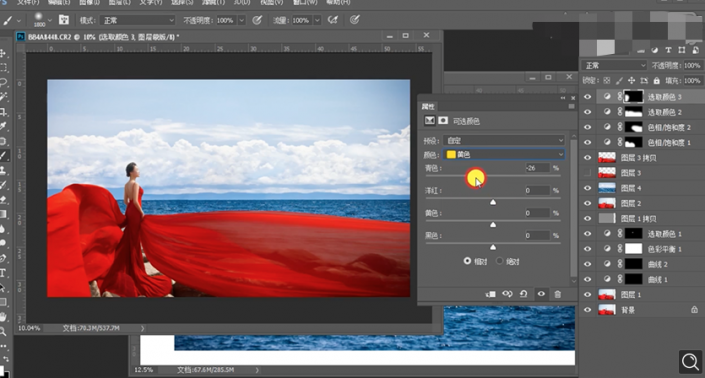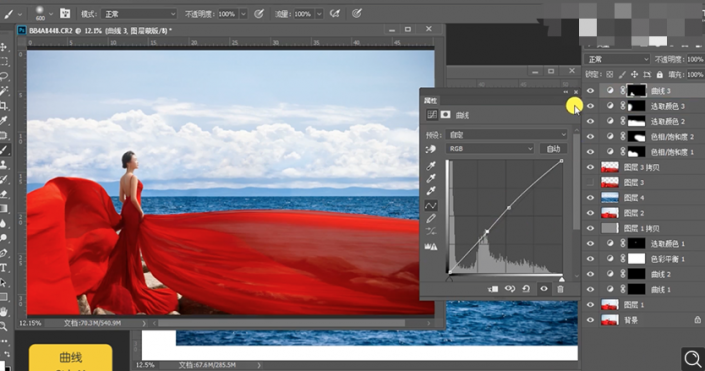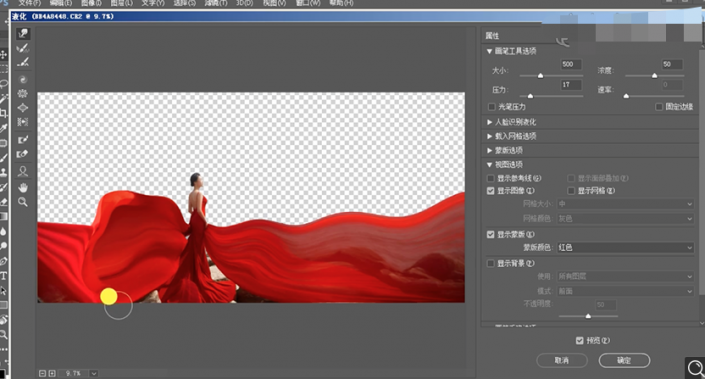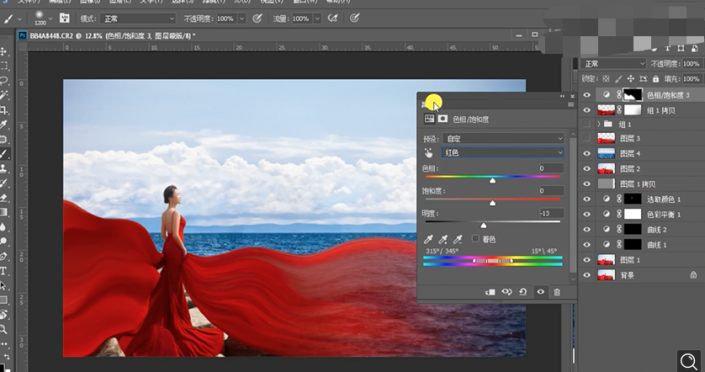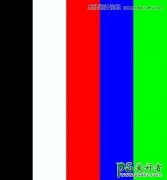当前位置:PS爱好者教程网主页 > PS照片处理 > 教程
PS婚纱后期教程:学习给美女海景婚片调出柔美大气的风格。(5)
时间:2021-05-08 10:09 来源:公众号 作者:ps修图精修后期设计 阅读:次
20、[选择]黄色,具体参数如图示。具体效果如图示。
21、使用相同的方法[载入裙摆选区],[新建]曲线图层,具体参数如图示。具体效果如图示。
22、[选择]人物关联图层,按[Ctrl+G]编组,[复制]图组,[隐藏]原图组,按[Ctrl+E]合并所有图层,使用[混合器画笔工具]涂抹裙子细节。单击[滤镜]-[液化]调整裙摆形状细节。具体效果如图示。
23、添加[图层蒙版],使用[渐变工具],[颜色]黑色至透明,调整裙子细节。使用[快速蒙版工具]选择裙摆调色区域,[新建]色相饱和度图层,[选择]红色,具体参数如图示。具体效果如图示。
最新教程
推荐教程